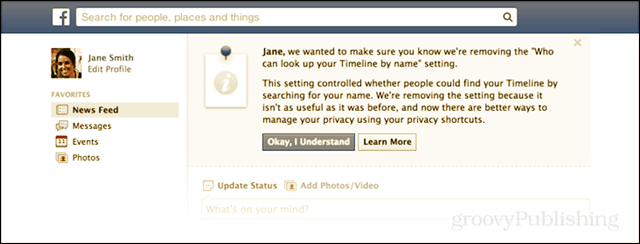विंडोज 10 में एक ब्लैक स्क्रीन को कैसे ठीक करें
माइक्रोसॉफ्ट विंडोज 10 हार्डवेयर / / March 17, 2020
पिछला नवीनीकरण

विंडोज 10 ब्लैक स्क्रीन का निदान करना और ठीक करना मुश्किल हो सकता है। ये समस्या निवारण चरण आपको सही दिशा में सेट करेंगे।
मौत की नीली स्क्रीन से भी बदतर एक ही चीज है मौत की काली स्क्रीन। और मौत की काली स्क्रीन से भी बुरी चीज केवल एक काली स्क्रीन है जो आपको गलत क्या है यह बताकर आपको एक हड्डी भी नहीं फेंकती है। विंडोज 10 के साथ, यह हो सकता है। इंस्टॉलेशन, अपडेट या पूर्ण यादृच्छिक पर काली स्क्रीन को कई उपयोगकर्ताओं द्वारा रिपोर्ट किया गया है। कभी-कभी, स्क्रीन पर कुछ भी दिखाई नहीं देता है। दूसरी बार, आपके पास एक माउस और कीबोर्ड हो सकता है लेकिन डेस्कटॉप वातावरण नहीं।
किसी भी मामले में, जब विंडोज 10 आपको एक काली स्क्रीन और कोई त्रुटि संदेश नहीं देता है, तो समस्या की पहचान करने और हल करने का एकमात्र तरीका एक अच्छा राजभाषा समस्या निवारण है। चलो इसे साथ चलते हैं
विंडोज 10 इंस्टॉलेशन के दौरान या बाद में ब्लैक स्क्रीन को हल करना
जब आप पहली बार विंडोज 10 स्थापित करते हैं तो काली स्क्रीन का सामना कभी-कभी होता है। यह विंडोज 10 इंस्टॉल की प्रक्रिया के दौरान या विंडोज सेटअप पूरा होने के ठीक बाद हो सकता है। कुछ संभावित कारण हैं।
संभावित कारण: सेटअप अभी भी जारी है। यदि आपके पास एक बड़ी व्यक्तिगत डेटा फ़ाइल सेट है जिसे आप पिछले विंडोज इंस्टॉलेशन से माइग्रेट कर रहे हैं, तो विंडोज 10 सेटअप प्रक्रिया में कई घंटे लग सकते हैं।
संभावित समाधान: कंप्यूटर अभी भी काम कर रहा है या नहीं यह निर्धारित करने के लिए एलईडी हार्ड ड्राइव गतिविधि का बारीकी से निरीक्षण करें। यदि एलईडी अभी भी झपकी ले रहा है, तो इसका मतलब है कि सेटअप अभी भी आपकी फ़ाइलों के माध्यम से छंटनी पर काम करने में व्यस्त है और यह निर्धारित करने के लिए कि क्या स्थानांतरित करना है और क्या रखना है। यह एक अच्छा संकेत है, जिसका मतलब है कि आपको थोड़ा और इंतजार करना चाहिए। यदि सेटअप 2 से 7 घंटे से आगे बढ़ता है, तो सेटअप अटक सकता है।
संभावित कारण: सेटअप अटका हुआ है। जो भी कारण के लिए, सेटअप प्रक्रिया को कुछ पर लटका दिया जाता है और आगे नहीं बढ़ सकता है।
संभावित समाधान: अपने कंप्यूटर को पूरी तरह से पावर डाउन करें और फिर से प्रयास करें। इन कदमों का अनुसरण करें:
- कंप्यूटर को पूरी तरह से पावर डाउन करें। यदि यह बंद नहीं होता है, तो 5 से 10 सेकंड के लिए पावर बटन को तब तक दबाए रखें जब तक यह बंद न हो जाए।
- ईथरनेट केबल को अनप्लग करके या वायरलेस एडॉप्टर (यदि संभव हो) बंद करके इंटरनेट से डिस्कनेक्ट करें। अधिक जानकारी के लिए इस पोस्ट को देखें Windows 10 सेटअप से पहले LAN कनेक्शन को अक्षम करना.
- पीसी से सभी अनावश्यक बाह्य उपकरणों को डिस्कनेक्ट करें। बाहरी हार्ड ड्राइव, गेम कंट्रोलर, फोन चार्जर निकालें- कीबोर्ड और माउस सब कुछ।
- अपने कंप्यूटर से बिजली निकालें। आउटलेट से पावर कॉर्ड को डिस्कनेक्ट करें। यदि यह एक लैपटॉप है, तो बैटरी को भी हटा दें। अपने कंप्यूटर को वापस प्लग करने से पहले कम से कम 30 सेकंड प्रतीक्षा करें। (नोट: यदि आपके पास खाली करने का समय है, तो कंप्यूटर को एक घंटे तक के लिए छोड़ दें। यदि आपका कंप्यूटर गर्म होना शुरू हो गया है तो इससे मदद मिलेगी।)
- सिस्टम को फिर से बिजली से कनेक्ट करें, लेकिन इंटरनेट को डिस्कनेक्ट कर दें। कंप्यूटर पर पावर।
- उम्मीद है, विंडोज विंडोज 10 सेटअप प्रक्रिया को फिर से शुरू करने या फिर से शुरू करने की कोशिश करेगा।
- यदि इंस्टॉलेशन सामान्य रूप से पूरा होता है और आपको स्टार्ट मेनू और सब कुछ के साथ एक विंडोज डेस्कटॉप मिलता है, तो आगे जाकर डाउनलोडिंग और अपडेट्स को पूरा करने के लिए इंटरनेट को फिर से कनेक्ट करें।
- अगर सेटअप विंडोज के अपने पिछले संस्करण में वापस आता है, तो मीडिया निर्माण उपकरण या का उपयोग करके मैन्युअल रूप से अपग्रेड करने का प्रयास करें एक आईएसओ फ़ाइल.
संभावित कारण: काली स्क्रीन एक डिवाइस ड्राइवर या हार्डवेयर प्रदर्शन समस्या के कारण होती है.
संभावित समाधान: सुरक्षित मोड में बूट करने का प्रयास करें। ब्लैक स्क्रीन का समस्या निवारण करने के लिए सुरक्षित मोड का उपयोग करने के तरीके पर नीचे अनुभाग देखें।
और अधिक जानें:कैसे सबसे आम विंडोज 10 को ठीक करने के लिए और त्रुटियों को स्थापित करें
विंडोज आउट-ऑफ-बॉक्स-एक्सपीरियंस के दौरान ब्लैक स्क्रीन फिक्स करना
OOBE विंडोज आउट-ऑफ-बॉक्स-एक्सपीरियंस है, और यह आउट-ऑफ-बॉडी अनुभव के विपरीत नहीं है। यह एक अजीब संक्रमणकारी चरण है जहां जादुई चीजें होती हैं लेकिन चीजें अभी भी वहां नहीं हैं।
यदि आपको OOBE के दौरान एक काली स्क्रीन मिलती है, तो कुछ चीजें हैं जिन्हें आप आज़मा सकते हैं।
संभावित कारण: वीडियो आउटपुट को एक अलग डिस्प्ले एडॉप्टर या एक अलग आउटपुट (जैसे एचडीएमआई-टू-डीवीआई या डिस्प्लेपोर्ट-टू-वीजीए) के लिए भेजा जा रहा है। कभी-कभी, आपके पिछले विंडोज इंस्टॉलेशन में जो प्रदर्शन कॉन्फ़िगरेशन होता है, वह विंडोज 10 पर ठीक से नहीं चलता है।
संभावित समाधान: एक एडेप्टर या आउटपुट से वीडियो केबल को भौतिक रूप से डिस्कनेक्ट करने का प्रयास करें और दूसरा प्रयास करें।
- यदि आपके पास एक अतिरिक्त मॉनिटर है, तो आप इसके बजाय उससे कनेक्ट करने का प्रयास कर सकते हैं।
- यदि आप सामान्य रूप से असतत ग्राफिक्स कार्ड से कनेक्ट करते हैं, लेकिन आपके कंप्यूटर में एक ऑनबोर्ड ग्राफिक्स एडॉप्टर है, तो इसके बजाय इसे स्विच करें। आप विंडोज अपडेट या निर्माता की वेबसाइट के माध्यम से अपने असतत कार्ड के लिए सेटअप पूरा होने के बाद ड्राइवर को हमेशा अपडेट कर सकते हैं।
- यदि आप टेलीविज़न सेट का उपयोग कर रहे हैं, तो सुनिश्चित करें कि यह चालू है और कंप्यूटर के लिए इनपुट पर सेट करें; वीडियो आउटपुट टीवी पर जा सकता है।
संभावित कारण: वीडियो आउटपुट गलत प्रदर्शन के लिए भेजा जा रहा है. यदि आपके पास कई डिस्प्ले जुड़े हुए हैं, तो विंडोज सेटअप कभी-कभी भ्रमित हो सकता है।
संभावित समाधान: Windows कुंजी + P दबाकर आउटपुट को किसी अन्य मॉनिटर पर प्रोजेक्ट करने का प्रयास करें और फिर उपयुक्त विकल्प चुनें।
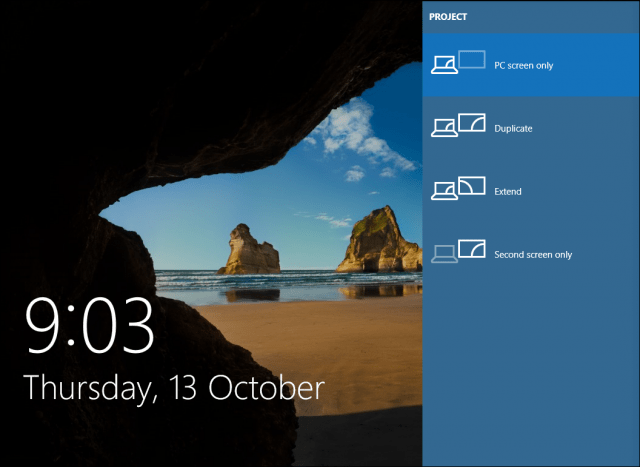
रैंडम ब्लैक स्क्रीन को कैसे ठीक करें: कोशिश करने के लिए उन्नत समस्या निवारण विकल्प
और फिर काले रंग की स्क्रीन होती हैं जो नीले रंग की होती हैं। विंडोज 10 नए सर्विसिंग मॉडल (यानी अंतहीन पैच और अपडेट) का मतलब है कि विंडोज अपडेट, पैच, सुरक्षा फ़िक्सेस, और ड्राइवर अपडेट अक्सर पृष्ठभूमि में डाउनलोड किए जाते हैं और रात में पूरी तरह से अनजान होते हैं आप। यदि आप चाहते हैं प्रबंधित करें कि कौन से विंडोज अपडेट इंस्टॉल किए जाते हैं और कब, आप कर सकते हैं, लेकिन अगर कोई पहले से ही आप पर हमला कर चुका है और आपको काली स्क्रीन दी गई है, तो सुरक्षित मोड में बूट करने का प्रयास करें।
एक भ्रष्ट उपयोगकर्ता प्रोफ़ाइल कभी-कभी एक काली स्क्रीन को ट्रिगर कर सकती है। सुरक्षित मोड में बूट करने का प्रयास करना, एक नया उपयोगकर्ता खाता बनाना, फिर उसमें प्रवेश करने का प्रयास करना काम कर सकता है।
रनऑन प्रोसेस भी एक अपराधी हो सकता है। यदि आप सभी को लॉग इन करने के बाद एक काली स्क्रीन देखते हैं, तो दबाएँ नियंत्रण + Shift + Esc अपने कीबोर्ड पर; यह टास्क मैनेजर लॉन्च करेगा। प्रक्रियाओं और सेवाओं टैब पर जाएं, फिर RunOnce32.exe या RunOnce.exe के किसी भी उदाहरण को देखें। यदि आपको कोई ऐसा मिल रहा है जो चल रहा है, तो प्रक्रिया को रोकें, आवेदन रद्द करें या सेवा को समाप्त करें।
क्लिक करें फ़ाइल> नया कार्य चलाएँ, टाइप करें cmd फिर Enter मारा। कमांड प्रॉम्प्ट पर टाइप करें:
शटडाउन -r -t 01
फिर, एंटर दबाएं। यह आपके कंप्यूटर को पुनरारंभ करेगा।
काली स्क्रीन के समस्या निवारण के लिए सुरक्षित मोड का उपयोग कैसे करें
विंडोज 10 इंस्टॉल के दौरान बेतरतीब काली स्क्रीन या काली स्क्रीन के निवारण के लिए सेफ मोड में बूटिंग का उपयोग किया जा सकता है।
सुरक्षित मोड में जाने के लिए, निम्न कार्य करें:
अपने कंप्यूटर को तीन बार चालू और बंद करें। बूट करते समय, सुनिश्चित करें कि जब आप Windows लोगो देखते हैं तो आप कंप्यूटर को बंद कर देते हैं। तीसरी बार के बाद, विंडोज 10 निदान मोड में बूट होगा। क्लिक करें उन्नत विकल्प जब रिकवरी स्क्रीन दिखाई दे।
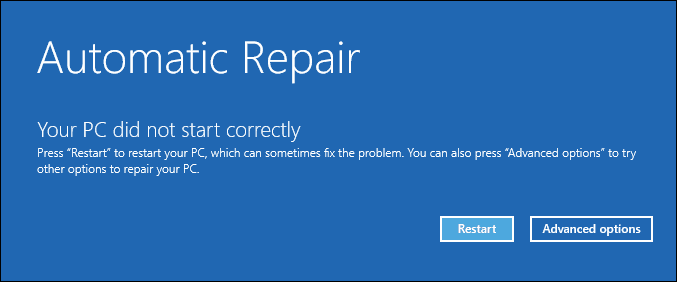
समस्या निवारण पर क्लिक करें।
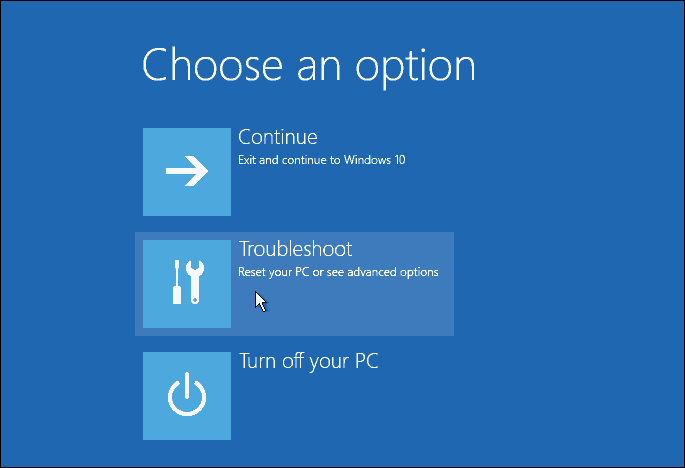
उन्नत विकल्प पर क्लिक करें।
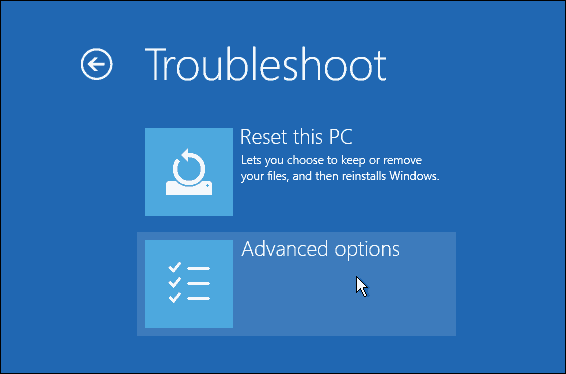
स्टार्टअप सेटिंग्स पर क्लिक करें।
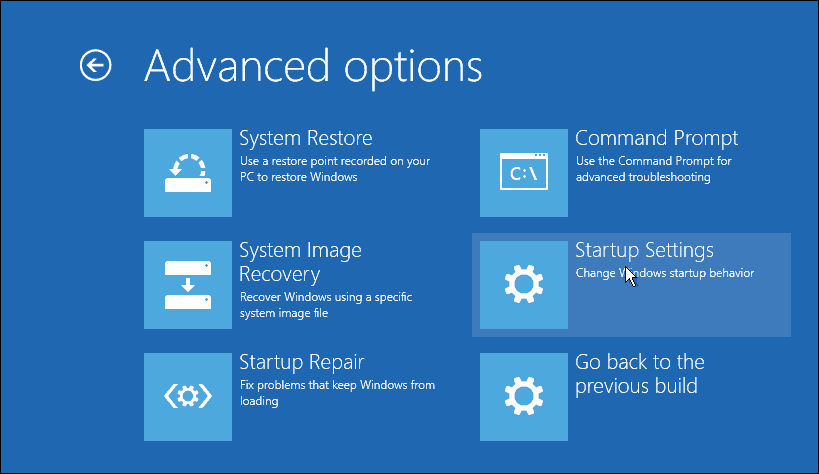
पुनरारंभ करें क्लिक करें।
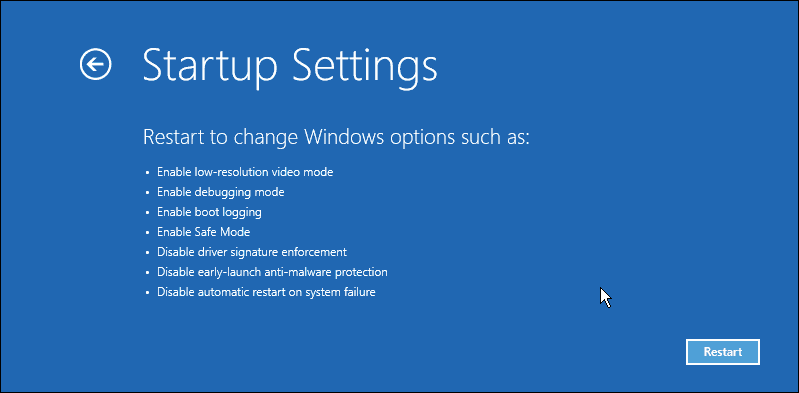
नंबर 4 दबाएं। यह विंडोज 10 को सेफ मोड में शुरू करेगा।
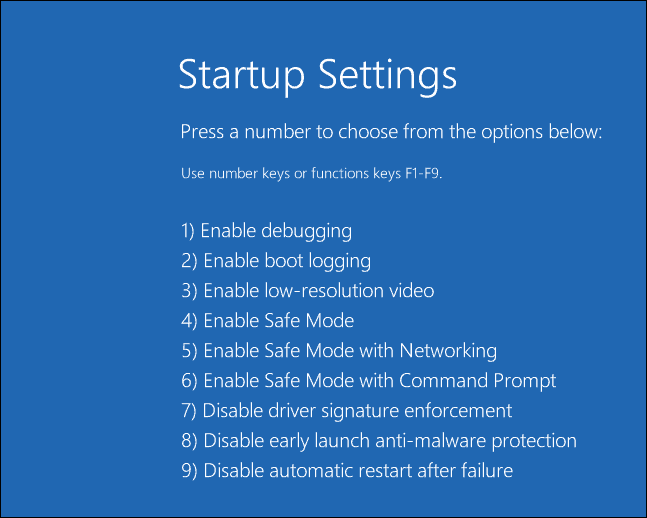
साइन इन करें, दबाएँ विंडोज कुंजी + एक्सक्लिक करें डिवाइस मैनेजर, विस्तार डिस्प्ले एडेप्टर, डिस्प्ले ड्राइवर पर राइट-क्लिक करें, फिर अक्षम करें पर क्लिक करें। अपने कंप्यूटर को यह देखने के लिए पुनरारंभ करें कि क्या सेटअप सफलतापूर्वक पूरा होता है या आप डेस्कटॉप पर बूट कर सकते हैं। यदि आप डेस्कटॉप तक पहुंच सकते हैं, तो विंडोज अपडेट या नवीनतम ड्राइवर के लिए निर्माता की वेबसाइट देखें।
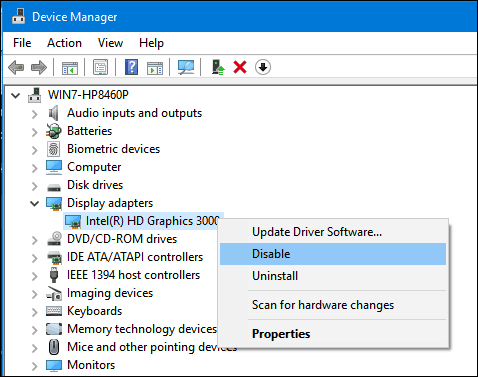
अभी भी ब्लैक स्क्रीन के मुद्दे हो रहे हैं?
विंडोज 10 ब्लैक स्क्रीन मुद्दे लगातार और रहस्यमय हो सकते हैं। यदि आप ऊपर दिए गए सभी समस्या निवारण चरणों से गुजर चुके हैं और आपके पास अभी भी समस्याएँ हैं, तो आपका अगला चरण इसे समुदाय से बाहर करना है। हमें अपनी सफलताओं, असफलताओं और टिप्पणियों के बारे में बताएं या हमारे साथ जुड़ें विंडोज 10 मंच.